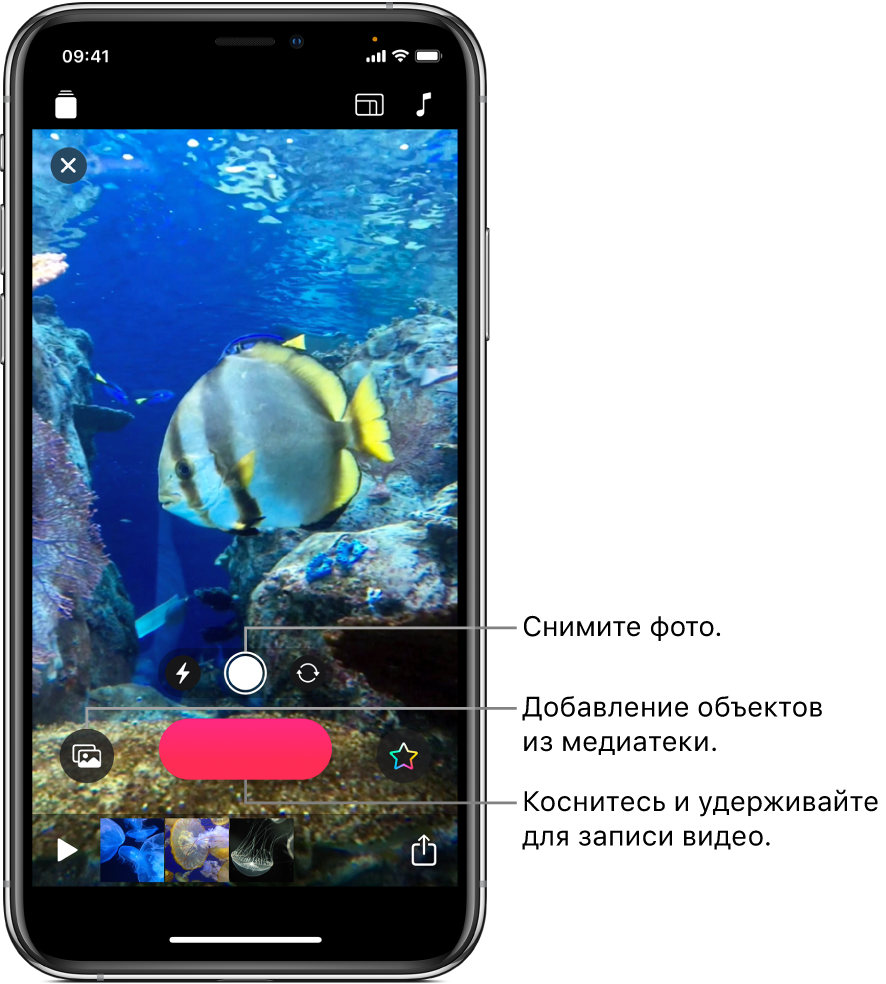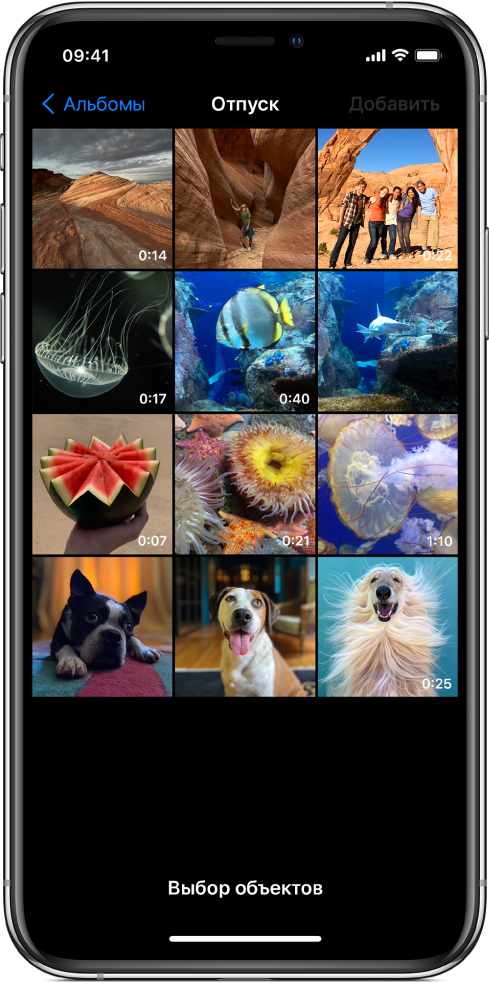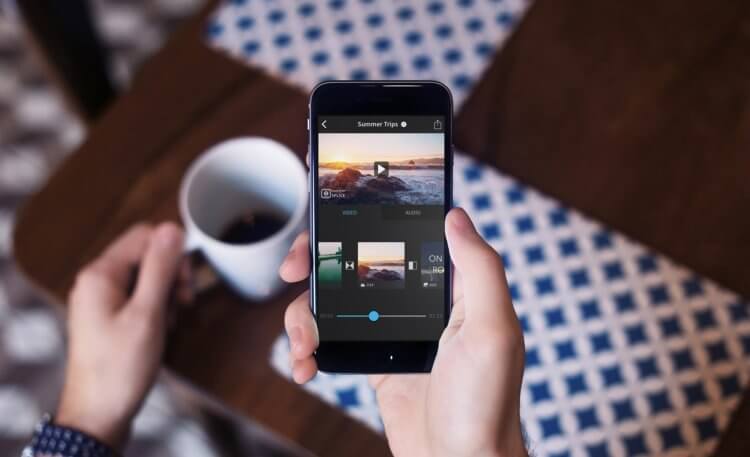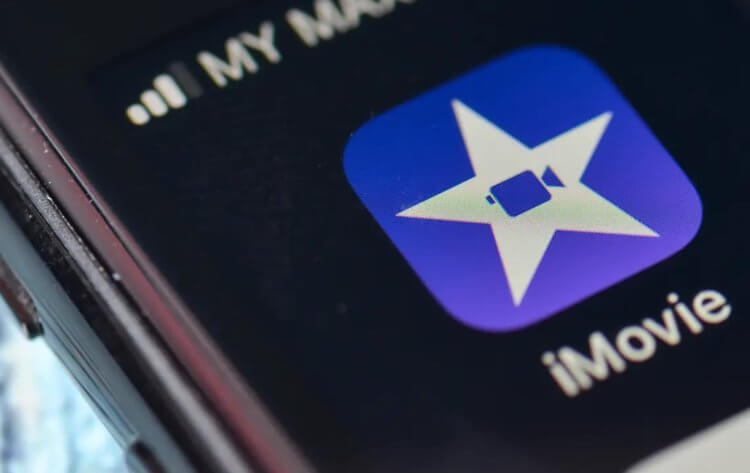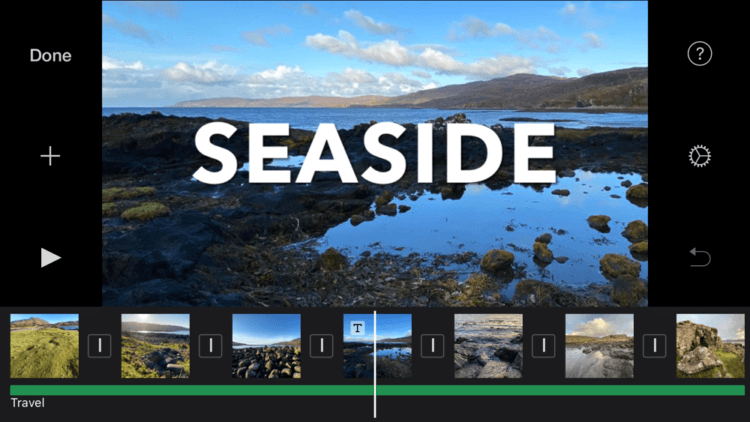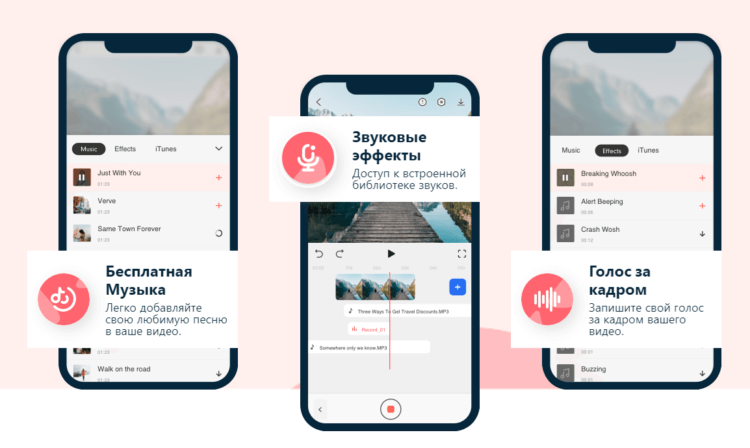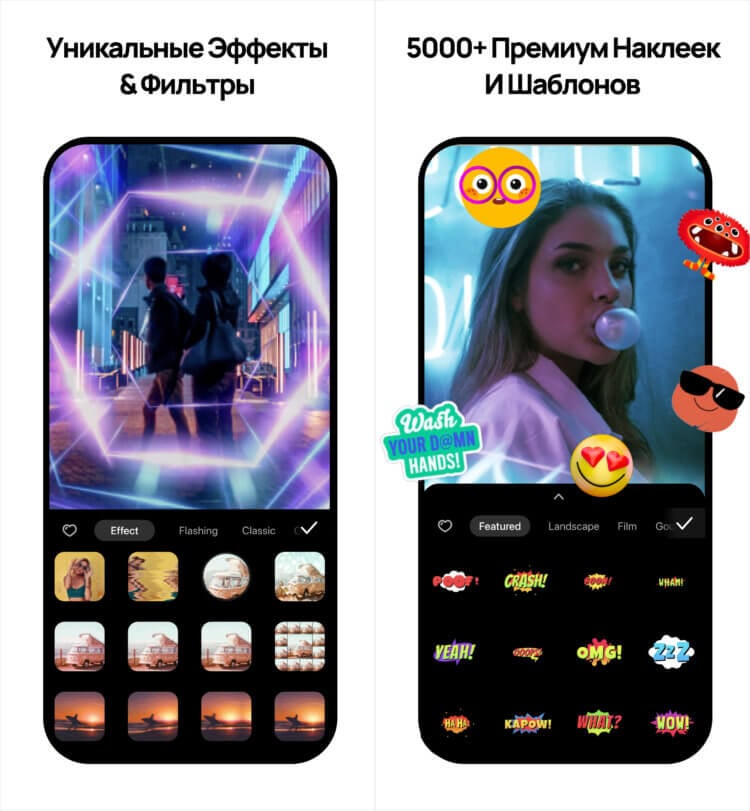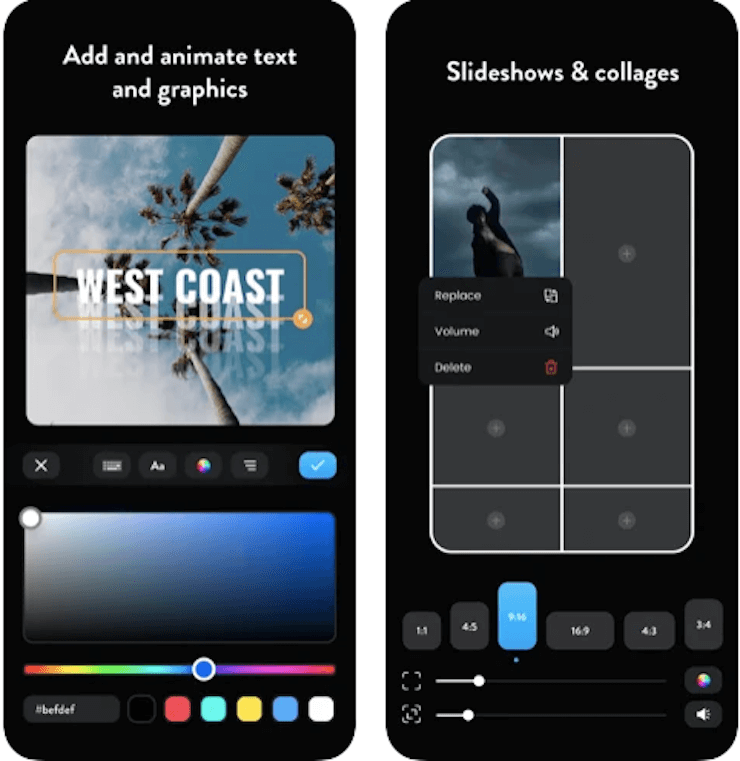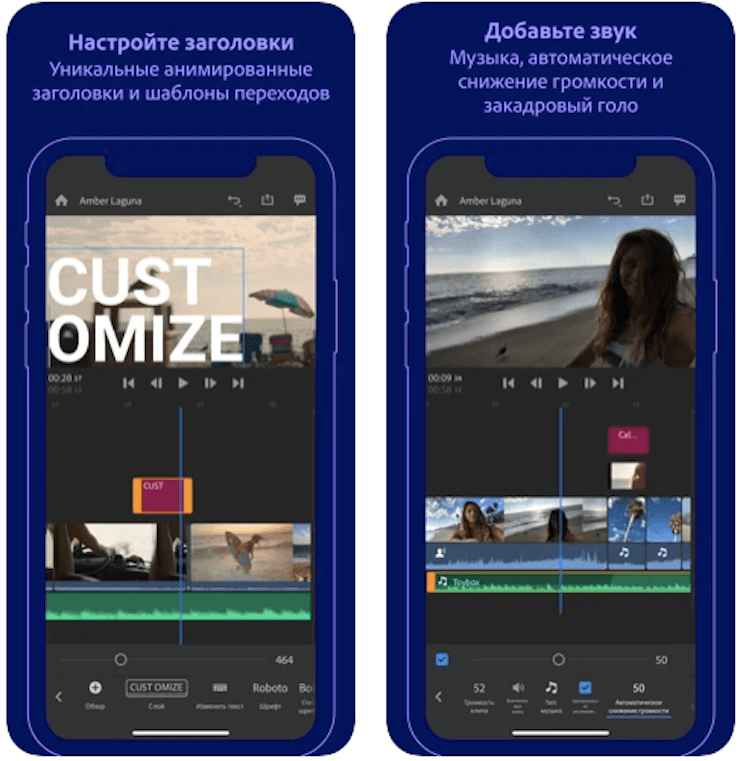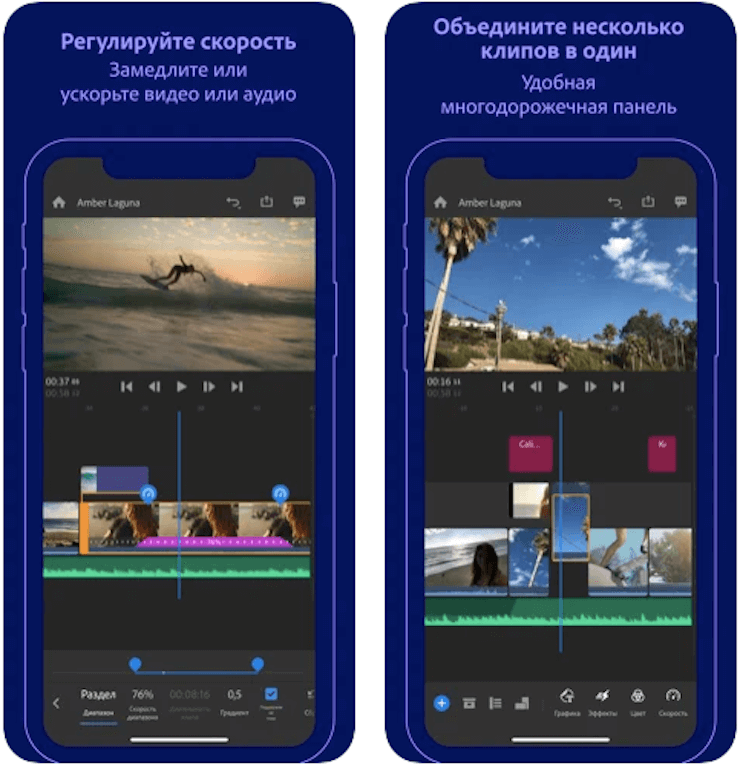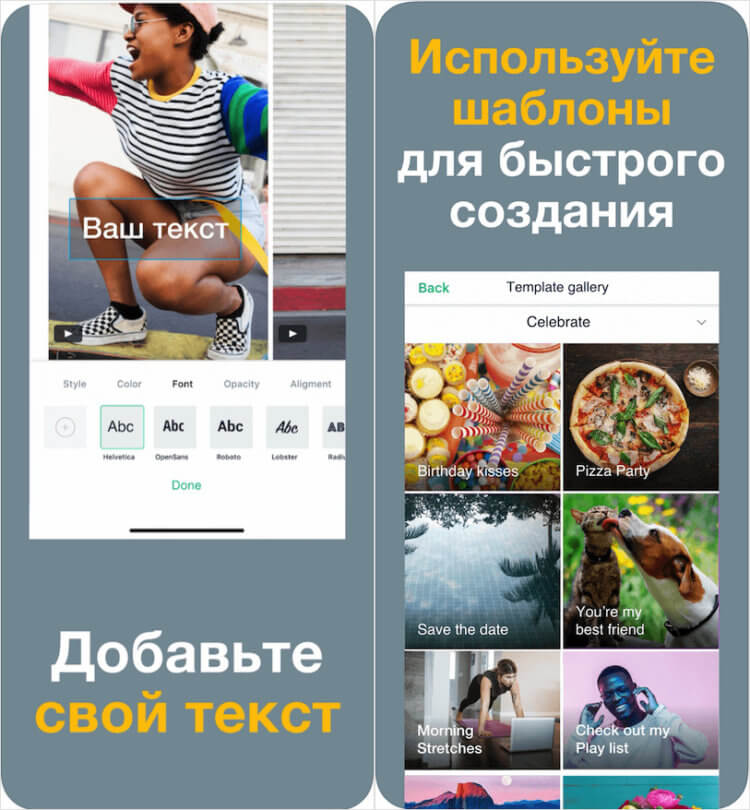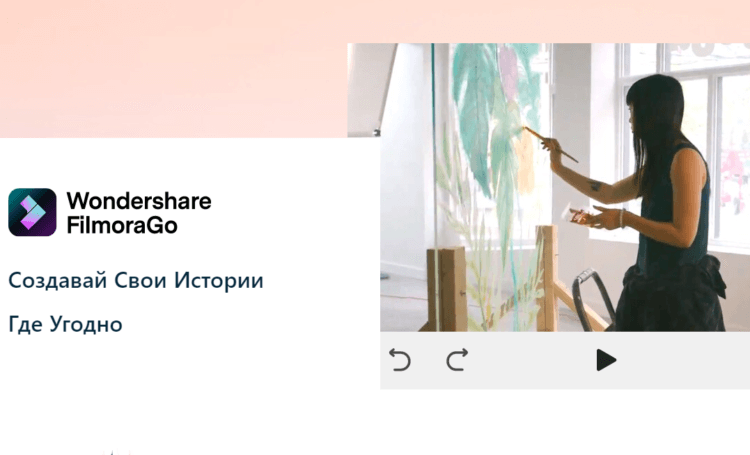- Создание видео в приложении Clips
- Создание нового видео
- Настройка формата кадра клипа
- Запись клипа или съемка фото
- Добавление фото и клипов из медиатеки
- Копирование изображения с веб-страницы
- Добавление закадрового комментария во время записи
- Лучшие приложения для монтажа видео на Айфоне
- iMovie на Айфон
- Лучший видеоредактор для телефона
- Как сделать слайд-шоу с музыкой
- Видеоредактор Adobe Premier Rush
- Автоматический видеомонтаж для Айфон
- Какой видеоредактор выбрать
- Лонгриды для вас
Создание видео в приложении Clips
Начать пользоваться приложением Clips очень легко. Создайте новое видео и добавьте видеоклипы и фото из медиатеки, либо снимайте фото и клипы прямо во время работы над видеороликом. Можно даже записать закадровый комментарий во рвем добавления клипов и фотографий, а также добавить титры, синхронизированные с Вашим голосом.
Примечание. При первом открытии приложения Clips Вы увидите вступительное видео с основными инструкциями.
Создание нового видео
В приложении Clips 

Коснитесь кнопки «Новый проект» 
Настройка формата кадра клипа
Перед записью клипа можно настроить формат кадра — соотношение ширины изображения к его высоте. На iPhone клипы по умолчанию записываются с соотношением сторон 16:9 (это наиболее распространенный формат для широкоэкранных устройств). На iPad клипы по умолчанию записываются с соотношением сторон 4:3 (это наиболее распространенный формат для портретной ориентации). В социальных сетях обычно публикуются квадратные видео.
В открытом видео в приложении Clips 

Коснитесь кнопки «16:9», «4:3» или «Квадрат».
Запись клипа или съемка фото
В приложении Clips 
Запись видеоклипа. Коснитесь красной кнопки записи и удерживайте ее.
Для непрерывной записи смахните вверх. Чтобы остановить запись, коснитесь кнопки записи.
Съемка фото. Коснитесь кнопки съемки, затем коснитесь кнопки записи и удерживайте ее столько времени, сколько фото должно отображаться в Вашем видео.
Для переключения между передней и задней камерой коснитесь значка 
Добавление фото и клипов из медиатеки
В приложении Clips 

Для перехода к другим папкам и альбомам коснитесь кнопки «Альбомы».
Выберите все фото и клипы, которые хотите добавить, и коснитесь «Добавить».
Затем выполните одно из следующих действий.
Добавление фото и клипов напрямую в видео. Коснитесь «Добавить в проект».
Фото и клипы добавляются с сохранением их исходного соотношения сторон и ориентации.
Предварительный просмотр фото и клипов и выбор продолжительности их отображения. Коснитесь кнопки «Просмотреть и снять», затем коснитесь кнопки записи и удерживайте ее столько времени, сколько должно отображаться фото или клип.
Копирование изображения с веб-страницы
Можно скопировать изображение JPEG, PNG или TIFF с веб‑страницы в Safari, а затем вставить его в проект.
В Safari коснитесь изображения и удерживайте палец, затем коснитесь «Скопировать».
В открытом видео в приложении Clips 
Коснитесь кнопки записи и удерживайте ее столько времени, сколько изображение должно отображаться.
Используйте изображения только с разрешения их авторов или владельцев.
Добавление закадрового комментария во время записи
В приложении Clips 
Сведения о том, как создавать анимированные заголовки с помощью голоса, приведены в разделе Добавление живых заголовков.
Совет. При записи фотографии, а также при использовании клипа или фотографии из медиатеки либо изображения с веб-страницы можно перетягивать снимок по экрану и разводить/сводить пальцы для изменения масштаба. Панорамирование и масштабирование не поддерживаются во время записи с использованием сцен дополненной реальности. См. раздел Запись с использованием сцен дополненной реальности.
Источник
Лучшие приложения для монтажа видео на Айфоне
Несмотря на то что iPhone никогда не блистали в вершинах рейтингах DxOMark, и фото, и видео они снимают просто отлично. Чего только стоит режим HDR, который выводит запись на качественно новый уровень. Однако снимать с использованием штатного софта можно разве что салют на день города, который вы никому никогда не покажете. А вот более интересные по содержанию ролики, которым предстоит улететь в социальные сети, обычно принято сдабривать какими-то фильтрами и спецэффектами. В принципе, большинство соцсетей вроде Инсты предлагает несколько базовых инструментов редактирования, но многих они не устраивают. Значит, будем искать альтернативы.
На Айфоне тоже можно монтировать видео. Главное выбрать правильный редактор
Очевидно, что, если вы хотите просто добавить к видео какой-то лёгкий эффект, то будет достаточно базового набора фильтров. Перевести ролик в чб, заблёрить, осветлить или, наоборот, затемнить — со всем этим справится и Инстаграм. Однако, если ваша задача — смонтировать классное видео не как у всех, нужно прибегать к специализированным видеоредакторам на телефон. Благо, в App Store такого навалом. Но ведь нас интересует только самое лучшее, не так ли?
iMovie на Айфон
iMovie — пожалуй, самый распространённый редактор среди пользователей iOS
Если вы не хотите заморачиваться со сторонним софтом, у Apple для вас есть отличное решение — iMovie. Это штатный видеоредактор с широким набором инструментов редактирования, который одинаково подойдёт тем, кто только начинает свой путь в монтаже, и тем, кто уже кое-что понимает в этом
iMovie предлагает множество шаблонов, который уже включают в себя как визуальное, так и звуковое сопровождение. Благодаря им вы сможете просто выбрать один из 14 пресетов с красивой графикой, правильным цветокором и популярными музыкальными произведениями, и применить всё это к своему ролику.
В iMovie довольно много простых инструментов редактирования
Пользователи, которые понимают в монтаже чуть больше, могут воспользоваться более продвинутым пакетом инструментов редактирования. Тут вам и киношные переходы, и 13 видеофильтров для персонализации визуального стиля ролика, и функция ускорения или замедления, и даже режим зелёного экрана.
Особенно круто, что iMovie — это кроссплатформенный видеоредактор, который совместим как с iOS, так и macOS. Поэтому вы можете начать проект на смартфоне, а закончить его на компьютере или наоборот. А при необходимости можно будет отправить его в облако или передать по беспроводному соединению через AirDrop.
Лучший видеоредактор для телефона
FilmoraGo обладает широким спектром инструментов редактирования
FilmoraGo — мой личный фаворит, который по части доступных инструментов редактирования и универсальности превосходит даже iMovie. Мало того, что это приложение поддерживает iOS и macOS, так ещё и обладает совместимостью с альтернативными платформами, такими как Windows и Android.
Сколько раз вам доводилось смотреть ролики на Ютубе, которые хоть и отсняты на обычный iPhone, а обладают картинкой настоящего кино? Всё дело в цветокоррекции, которую приложения для монтажа видео вроде FilmoraGo выполняют на высочайшем уровне. Достаточно выбрать один из множества визуальных стилей и эффектов и применить их к ролику.
FilmoraGo придётся очень кстати при создании уникальных сторис для Инстаграма
FilmoraGo — даже в своей мобильной версии — имеет очень аккуратный инструмент обрезки и склейки кадров. Благодаря ему вы получите совершенно киношные переходы между сценами или, наоборот, резкий художественный конец, которого от вас, как от режиссёра монтажа, не ожидал никто.
При необходимости видеоролик, смонтированный в FilmoraGo, можно сдобрить текстовыми надписями, которые будут либо кратко описывать происходящее на экране, либо предварять само видео. В общем, вариантов применения масса. Осталось только выбрать подходящий стиль и применить его к визуальному оформлению.
Как сделать слайд-шоу с музыкой
VidLab очень хорош как редактор видеороликов для сторис
Многие пользователи предпочитают не снимать видео целиком, а делать его из нарезки фотографий, соединяя их эффективными переходами и добавляя к ним музыкальное сопровождение. Обычно этого бывает достаточно для того, чтобы поздравить человека с днём рождения или просто вспомнить какие-то моменты из жизни.
Естественно, для подобного рода роликов не требуется продвинутое ПО для монтажа. Тут можно обойтись и чем-то попроще. Например, приложением VidLab. Оно имеет большой выбор шрифтов с разными вариантами начертания и анимационных переходов, так что вы легко сможете разбавить слайдшоу текстом.
VidLab можно сделать как красивую сторис, так и полноценный трейлер в голливудском стиле
Впрочем, этим инструментарий редактирования этого приложения для видео не ограничивается. VidLab предлагает множество фильтров, меняющих визуальный стиль всего ролика, спецэффектов, имитирующих природные явления и многое другое. Хотите добавить видео грустное настроение — добавьте дождь, а хотите весёлое — добавьте солнечных лучей.
Учитывайте, что VidLab, как и многие другие приложения для монтажа, предполагает маркировку видеороликов водяными знаками при использовании бесплатной версии. Поэтому, если хотите получить чистую работу, необходимо будет оплатить платный тариф, чтобы убрать все вотермарки с экрана.
Видеоредактор Adobe Premier Rush
Adobe делает очень универсальные редакторы для профи и новичков
Приложение Adobe Premier Rush — одно из самых известных решений для монтажа и обработки видео, которое по функциональности ближе уже к профессиональному сегменту. Первое, что на это указывает, — это возможность съёмки видео в 4К-формате для последующего редактирования.
Редактирование в Adobe Premier Rush представлено в виде дорожки, разбитой на сегменты, каждый из которых вы вправе изменить так, как это необходимо. При желании можно применить один эффект к одному кадру и сделать так, чтобы его сменял кадр с другим эффектом, благодаря чему удаётся достичь высокой динамичности ролика.
Adobe Premier Rush предлагает широкий набор инструментов редактирования видео
Поскольку это околопрофессиональный инструмент монтажа, здесь доступен режим нескольких дорожек. Таким образом можно вести работу с несколькими проектами, совмещая их полностью или частично, разбавляя одно видео кадрами из другого или, если требуется, замедлять и ускорять их поочерёдно.
Отличительная черта Adobe Premier Rush — это широкий выбор аудиодорожек, которые можно применить к роликам. Всего в ассортименте приложения доступно более 1000 композиций, включая классические производителя. Однако для того, чтобы разблокировать полный набор аудио и фильтров, нужна платная подписка.
Автоматический видеомонтаж для Айфон
Приложение Magisto облегчает монтаж, беря его на себя
Все же хотят, чтобы наши смартфоны имели кнопку «снять красиво», вместо того, чтобы подбирать выгодный ракурс, правильное освещение, а потом редактировать снятое вручную. С приложением Magisto вы получите примерно то, что хотели. По крайней мере, частично, потому что оно делает процесс монтажа более простым, задействуя ИИ.
Как и большинство видеоредакторов, Magisto предлагает стандартный перечень инструментов редактирования:
- Спецэффекты
- Цветокоррекция
- Фильтры
- Анимирование
- Замедление и ускорение
- Текстовое сопровождение
Смонтировать красивое видео не так уж и сложно
Однако, если вы не хотите заниматься редактурой видео вручную, можно воспользоваться встроенным искусственным интеллектом, который самостоятельно преобразовывает ролик в соответствии с выбранным вами визуальным стилем, автоматически подбирая спецэффекты и музыкальное сопровождение.
Несмотря на частичную автоматизацию, Magisto предлагает и возможность ручного редактирования. Вы можете обрезать видео, добавить к нему анимацию, визуальные компоненты, усиливающие эффект при восприятии, разбавить ролик фотографиями и коллажами и даже менять порядок кадров при воспроизведении.
Какой видеоредактор выбрать
Приложение Filmora по праву может считаться лучшим редактором
Выше я уже говорил, что FilmoraGo является моим личным фаворитом по нескольким причинам:
- Во-первых, это глубоко универсальное приложение, которое имеет версии как для мобильных платформ, так и для настольных;
- Во-вторых, FilmoraGo обладает широким инструментарием редактирования, в том числе околопрофессионального;
- В-третьих, это приложение имеет бесплатную версию, которая не перекрывает ваш готовый проект своим водяным знаком;
- В-четвёртых, приложение поддерживает внешнюю загрузку видео, позволяя использовать в своих проектах ролики из FB и Инстаграма;
- В-пятых, FilmoraGo поддерживает AR-спецэффекты, которые позволяют сделать видеоролик более интерактивным.
Новости, статьи и анонсы публикаций
Свободное общение и обсуждение материалов
Лонгриды для вас
Автор AppleInsider.ru год назад намеренно отказался от Instagram и рассказывает о главных выводах, которые для себя сделал за это время
Если вы забыли пароль от iPhone, это не значит, что он теперь превратится в кирпич. Вы всегда можете сбросить смартфон до заводских настроек, а потом настроить его заново. Рассказываем, как это сделать проще всего
Рано или поздно у каждого пользователя галерея снимков на iPhone превращается в хаос и отыскать нужный кадр представляется крайне трудной задачей. О том, как быстро почистить фото на своем смартфоне читайте в нашей статье.
Luma Fision маст хэв. Только эта программа! Все свои видео делаю только с помощью Luma🙏👍👍👍
Источник